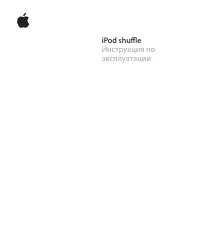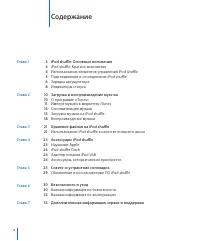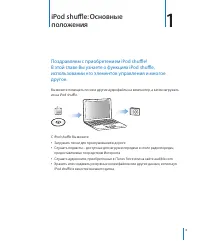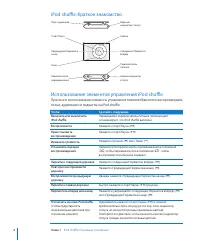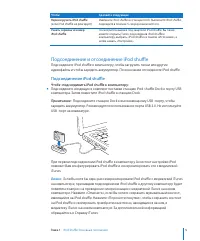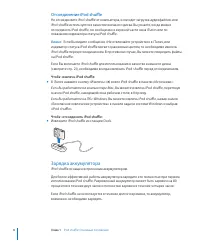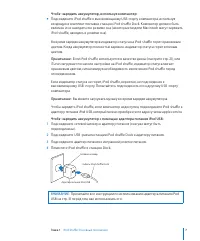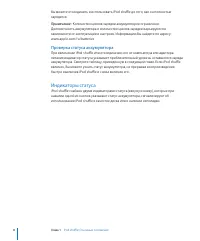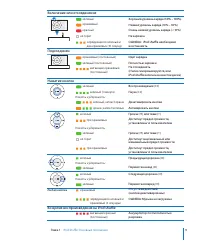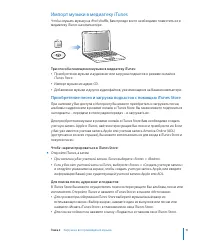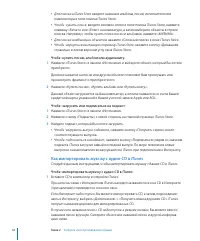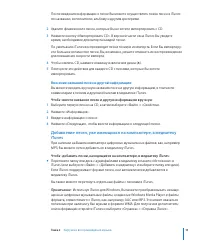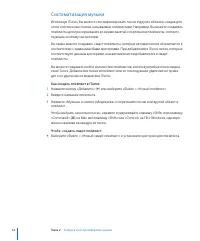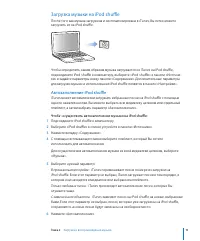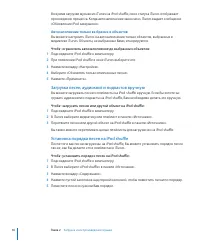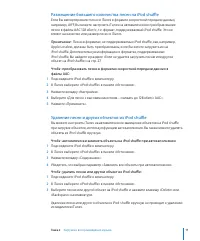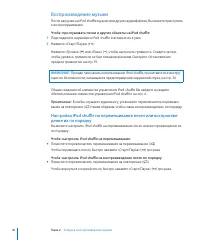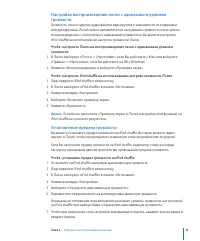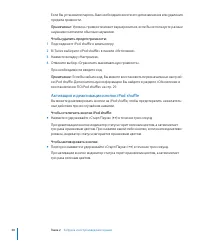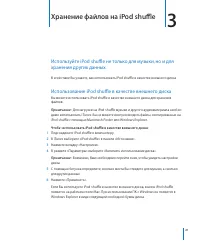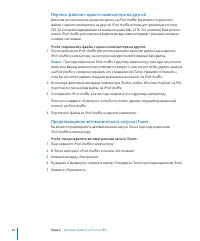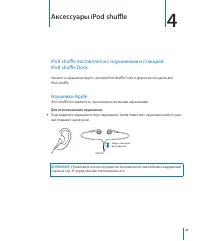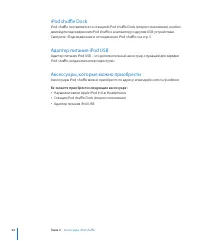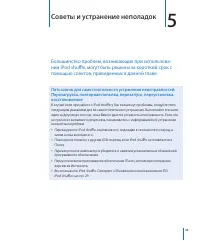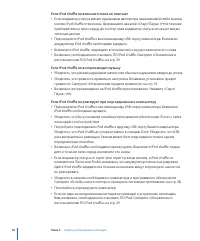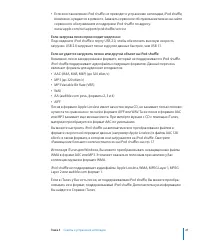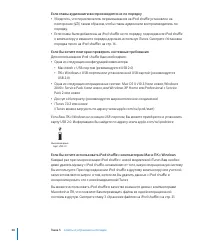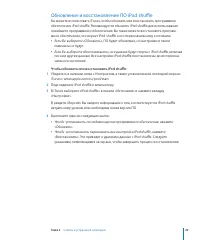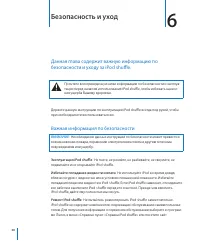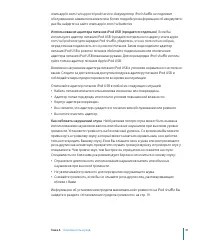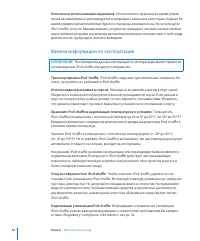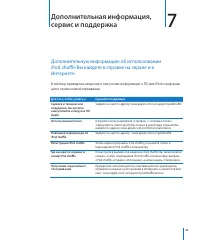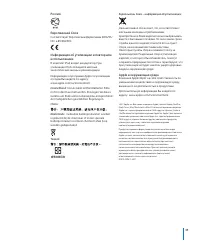Страница 3 - Содержание
2 Содержание iPod shuffl e: Основные положения iPod shuffl e: Краткое знакомство Использование элементов управления iPod shuffl e Подсоединение и отсоединение iPod shuffl e Зарядка аккумулятораИндикаторы статуса Загрузка и воспроизведение музыки О программе «iTunes»Импорт музыки в медиатеку iTunesСи...
Страница 4 - Поздравляем с приобретением iPod shuffl; С iPod shuffl
1 3 1 iPod shuffl e: Основные положения Поздравляем с приобретением iPod shuffl e! В этой главе Вы узнаете о функциях iPod shuffl e, использовании его элементов управления и многое другое. Вы можете помещать песни и другие аудиофайлы на компьютер, а затем загружать их на iPod shuffl e. С iPod shuffl...
Страница 5 - Использование элементов управления iPod shuffl
4 Глава 1 iPod shuffl e: Основные положения iPod shuffl e: Краткое знакомство Порт наушников Предыдущая/Перемотка назад Старт/Пауза Следующая/Перемотка вперед Тише Переключатель питания Верхний индикатор статуса Громче Переключатель перемешивания Нижний индикатор статуса OFF Использование элементов ...
Страница 6 - Подсоединение и отсоединение iPod shuffl; Подсоединение iPod shuffl; Чтобы подсоединить iPod shuffl
Глава 1 iPod shuffl e: Основные положения 5 Чтобы Сделайте следующее Перезагрузить iPod shuffl e (если iPod shuffl e не реагирует) Извлеките iPod shuffl e из станции Dock. Выключите iPod shuffl e, подождите в течение 5 секунд и включите его. Узнать серийный номер iPod shuffl e Посмотрите в выемке по...
Страница 7 - Отсоединение iPod shuffl; Чтобы извлечь iPod shuffl; Если Вы работаете на компьютере Mac; Чтобы отсоединить iPod shuffl; Зарядка аккумулятора
6 Глава 1 iPod shuffl e: Основные положения Отсоединение iPod shuffl e Не отсоединяйте iPod shuffl e от компьютера, если идет загрузка аудиофайлов, или iPod shuffl e используется в качестве внешнего диска. Вы узнаете, когда можно отсоединить iPod shuffl e, по сообщению в верхней части окна iTunes ил...
Страница 8 - Чтобы зарядить аккумулятор, используя компьютер:
Глава 1 iPod shuffl e: Основные положения 7 Чтобы зарядить аккумулятор, используя компьютер: m Подсоедините iPod shuffl e к высокомощному USB -порту компьютера, используя входящую в комплект поставки станцию iPod shuffl e Dock. Компьютер должен быть включен и не находиться в режиме сна (некоторые мо...
Страница 9 - Проверка статуса аккумулятора; Индикаторы статуса
8 Глава 1 iPod shuffl e: Основные положения Вы можете отсоединить и использовать iPod shuffl e до того, как он полностью зарядится. Примечание: Количество циклов зарядки аккумуляторов ограничено. Долговечность аккумулятора и количество циклов зарядки варьируются в зависимости от эксплуатации и настр...
Страница 10 - Включение или отсоединение; Во время воспроизведения на iPod shuffl
Глава 1 iPod shuffl e: Основные положения 9 Включение или отсоединение зеленый Хороший уровень заряда (30% – 100%) оранжевый Низкий уровень заряда (10% – 30%) красный Очень низкий уровень заряда (< 10%) не горит Не заряжен чередующиеся зеленый и два оранжевых (10 секунд) ОШИБКА: iPod shuffl e нео...
Страница 12 - Импорт музыки в медиатеку iTunes; Три способа помещения музыки в медиатеку iTunes:; Приобретение песен и загрузка подкастов с помощью iTunes Store; Чтобы зарегистрироваться в iTunes Store:; При наличии у Вас учетной записи iTunes
Глава 2 Загрузка и воспроизведение музыки 11 Импорт музыки в медиатеку iTunes Чтобы слушать музыку на iPod shuffl e, Вам прежде всего необходимо поместить ее в медиатеку iTunes на компьютере. Три способа помещения музыки в медиатеку iTunes: Приобретение музыки и аудиокниг или загрузка подкастов в ре...
Страница 13 - Чтобы купить песню, альбом или аудиокнигу:; Как импортировать музыку с аудио-CD в iTunes; Чтобы импортировать музыку с аудио-CD в iTunes:
12 Глава 2 Загрузка и воспроизведение музыки Для поиска в iTunes Store введите название альбома, песни, исполнителя или композитора в поле поиска iTunes Store. Чтобы сузить поиск , введите искомое слово в поле поиска iTunes Store, нажмите клавишу «Return» или «Enter» на клавиатуре, а затем выберите ...
Страница 14 - Внесение названий песен и другой информации
Глава 2 Загрузка и воспроизведение музыки 13 После введения информации о песне Вы можете осуществлять поиск песен в iTunes по названию, исполнителю, альбому и другим критериям. 2 Удалите флажки возле песен, которые Вы не хотите импортировать с CD. 3 Нажмите кнопку «Импортировать CD». В верхней части...
Страница 15 - Систематизация музыки; Как создать плейлист в iTunes:; Нажмите кнопку «Добавить» (
14 Глава 2 Загрузка и воспроизведение музыки Систематизация музыки Используя iTunes, Вы можете систематизировать песни и другие объекты, создав для этого собственные списки, называемые плейлистами. Например, Вы можете создавать плейлисты для прослушивания во время занятий спортом или плейлисты, соот...
Страница 16 - Загрузка музыки на iPod shuffl; Автозаполнение iPod shuffl; Чтобы осуществить автозаполнение музыки на iPod shuffl; В произвольном порядке:
Глава 2 Загрузка и воспроизведение музыки 15 Загрузка музыки на iPod shuffl e После того как музыка загружена и систематизирована в iTunes, Вы легко можете загрузить ее на iPod shuffl e. Чтобы определить, каким образом музыка загружается из iTunes на iPod shuffl e, подсоедините iPod shuffl e к компь...
Страница 17 - Автозаполнение только выбранных объектов; Загрузка песен, аудиокниг и подкастов вручную; Чтобы загрузить песню или другой объект на iPod shuffl; Установка порядка песен на iPod shuffl; Чтобы установить порядок песен на iPod shuffl
16 Глава 2 Загрузка и воспроизведение музыки Во время загрузки музыки из iTunes на iPod shuffl e, окно статуса iTunes отображает прохождение процесса. Когда автозаполнение закончено, iTunes выдает сообщение «Обновление iPod завершено». Автозаполнение только выбранных объектов Вы можете настроить iTu...
Страница 18 - Размещение большего количества песен на iPod shuffl; Чтобы автоматически заменять объекты на iPod shuffl
Глава 2 Загрузка и воспроизведение музыки 17 Размещение большего количества песен на iPod shuffl e Если Вы импортировали песни в iTunes в формате скоростной передачи данных, например, AIFF, Вы можете настроить iTunes на автоматическое преобразование песен в файлы AAC 128 кбит/с, т.е. формат, поддерж...
Страница 19 - Воспроизведение музыки; Чтобы прослушивать песни и другие объекты на iPod shuffl; Настройка iPod shuffl; Чтобы настроить iPod shuffl
18 Глава 2 Загрузка и воспроизведение музыки Воспроизведение музыки После загрузки на iPod shuffl e музыки или других аудиофайлов, Вы можете приступить к их прослушиванию. Чтобы прослушивать песни и другие объекты на iPod shuffl e: 1 Подсоедините наушники к iPod shuffl e и вставьте их в уши. 2 Нажми...
Страница 20 - Чтобы настроить iPod shuffl; Установление предела громкости; Чтобы установить предел громкости на iPod shuffl
Глава 2 Загрузка и воспроизведение музыки 19 Настройка воспроизведения песен с одинаковым уровнем громкости Громкость песен и других аудиофайлов варьируется в зависимости от кодировки или декодировки. iTunes может автоматически настраивать громкость песен для их воспроизведения с относительно одинак...
Страница 21 - Чтобы удалить предел громкости:; Активация и деактивация кнопок iPod shuffl; Чтобы отключить кнопки iPod shuffl
20 Глава 2 Загрузка и воспроизведение музыки Если Вы установили пароль, Вам необходимо ввести его для изменения или удаления предела громкости. Примечание: Уровень громкости может варьироваться, если Вы используете разные наушники-капли или обычные наушники. Чтобы удалить предел громкости: 1 Подсоед...
Страница 22 - Хранение файлов на iPod shuffl; Используйте iPod shuffl; Чтобы использовать iPod shuffl
3 21 Хранение файлов на iPod shuffl e Используйте iPod shuffl e не только для музыки, но и для хранения других данных. В этой главе Вы узнаете, как использовать iPod shuffl e в качестве внешнего диска. Использование iPod shuffl e в качестве внешнего диска Вы можете использовать iPod shuffl e в качес...
Страница 23 - Перенос файлов с одного компьютера на другой; Чтобы переносить файлы с одного компьютера на другой:; Предотвращение автоматического запуска iTunes; Чтобы предотвратить автоматический запуск iTunes:
22 Глава 3 Хранение файлов на iPod shuffl e Перенос файлов с одного компьютера на другой Включив использование внешнего диска на iPod shuffl e, Вы можете переносить файлы с одного компьютера на другой. iPod shuffl e использует файловую систему FAT-32, которая поддерживается компьютерами Mac и ПК. Эт...
Страница 24 - Аксессуары iPod shuffl; Для использования наушников:
4 23 Аксессуары iPod shuffl e iPod shuffl e поставляется с наушниками и станцией iPod shuffl e Dock. Узнайте о наушниках Apple, станции iPod shuffl e Dock и других аксессуарах для iPod shuffl e. Наушники Apple iPod shuffl e поставляется с высококачественными наушниками. Для использования наушников: ...
Страница 25 - Вы можете приобрести следующие аксессуары:
24 Глава 4 Аксессуары iPod shuffl e iPod shuffl e Dock iPod shuffl e поставляется со станцией iPod shuffl e Dock (второго поколения), необхо- димой для подсоединения iPod shuffl e к компьютеру и другим USB-устройствам. Смотрите «Подсоединение и отсоединение iPod shuffl e» на стр. 5. Адаптер питания ...
Страница 26 - Советы и устранение неполадок; e, могут быть решены за короткий срок с; Перезагрузите
5 25 Советы и устранение неполадок Большинство проблем, возникающих при использова-нии iPod shuffl e, могут быть решены за короткий срок с помощью советов, приведенных в данной главе. Пять шагов для самостоятельного устранения неисправностей: Перезагрузка, повторная попытка, перезапуск, переустановк...
Страница 28 - Если загрузка песен происходит медленно
Глава 5 Советы и устранение неполадок 27 Если восстановление iPod shuffl e не приводит к устранению неполадки, iPod shuffl e, возможно, нуждается в ремонте. Заказать сервисное обслуживание можно на сайте сервисного обслуживания и поддержки iPod shuffl e по адресу: www.apple.com/ru/support/ipodshuffl...
Страница 29 - Если главы аудиокниги воспроизводятся не по порядку; Если Ваш ПК с Windows не оснащен USB-портом; Если Вы хотите использовать iPod shuffl
28 Глава 5 Советы и устранение неполадок Если главы аудиокниги воспроизводятся не по порядку Убедитесь, что переключатель перемешивания на iPod shuffl e установлен на повторение ( ⁄ ) таким образом, чтобы главы аудиокниги воспроизводились по порядку. Если главы были добавлены на iPod shuffl e не по ...
Страница 30 - Обновление и восстановление ПО iPod shuffl; Если Вы выберите «Обновить»; Чтобы обновить или восстановить iPod shuffl; Чтобы установить последнюю версию программного обеспечения
Глава 5 Советы и устранение неполадок 29 Обновление и восстановление ПО iPod shuffl e Вы можете использовать iTunes, чтобы обновить или восстановить программное обеспечение iPod shuffl e. Рекомендуется обновить iPod shuffl e для использования новейшего программного обеспечения. Вы также можете восст...
Страница 31 - Безопасность и уход; Важная информация по безопасности; Эксплуатация iPod shuffl
6 30 Безопасность и уход Данная глава содержит важную информацию по безопасности и уходу за iPod shuffl e. Прочтите всю приведенную ниже информацию по безопасности и эксплуа-тации перед началом использования iPod shuffl e, чтобы избежать нанесе- ния ущерба Вашему здоровью. Держите данную инструкцию ...
Страница 32 - Использование адаптера питания iPod USB (продается отдельно)
Глава 6 Безопасность и уход 31 www.apple.com/ru/support/ipod/service. Аккумулятор iPod shuffl e не подлежит обслуживанию самим пользователем. Более подробную информацию об аккумулято-рах Вы найдете на сайте www.apple.com/ru/batteries Использование адаптера питания iPod USB (продается отдельно) Если ...
Страница 33 - Важная информация по эксплуатации
32 Глава 6 Безопасность и уход Безопасное использование наушников Использовать наушники во время управ- ления автомобилем не рекомендуется и запрещено законом в некоторых странах. Во время управления автомобилем будьте осторожны и внимательны. Не используйте iPod shuffl e, если, по Вашему мнению, ус...
Страница 34 - e Вы найдете в справке на экране и в
7 33 Дополнительная информация, сервис и поддержка Дополнительную информацию об использовании iPod shuffl e Вы найдете в справке на экране и в Интернете. В таблице приведены сведения о получении информации о ПО для iPod и информа-ция о сервисном обслуживании. Для того, чтобы узнать о Сделайте следую...